Bài viết này hướng dẫn các bạn cách nhập cơ sở dữ liệu Microsoft Access bằng cách sử dụng Microsoft Query. Với Microsoft Query, bạn có thể chọn các cột dữ liệu mà bạn muốn và chỉ nhập dữ liệu đó vào Excel.
| Tham gia kênh Telegram của AnonyViet 👉 Link 👈 |
Cách sử dụng Microsoft Query trong Excel
1. Trên tab Data, trong nhóm Get & Transform Data, hãy bấm Get Data.
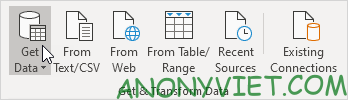
2. Bấm From Other Sources -> From Microsoft Query.
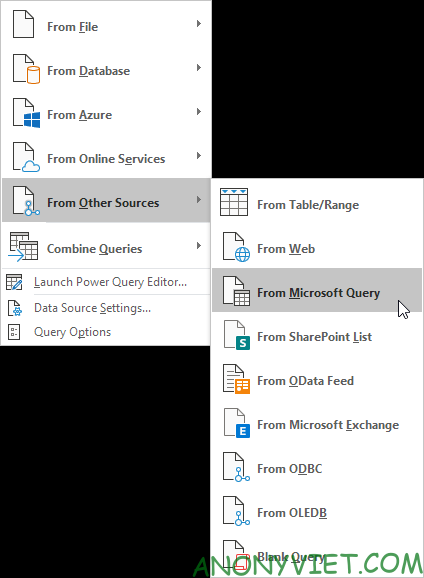
3. Chọn MS Access Database * và “Use the Query Wizard to create/edit queries”.
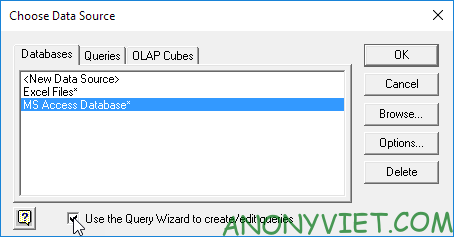
4. Nhấp vào OK.
5. Chọn cơ sở dữ liệu và bấm OK.
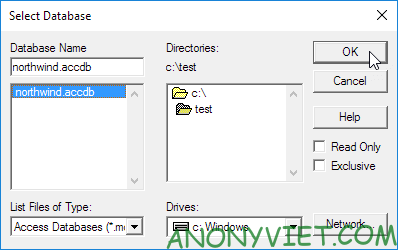
Cơ sở dữ liệu Access này bao gồm nhiều bảng. Bạn có thể chọn bảng và cột bạn muốn đưa vào truy vấn của mình.
6. Chọn Customers và nhấp vào biểu tượng >.
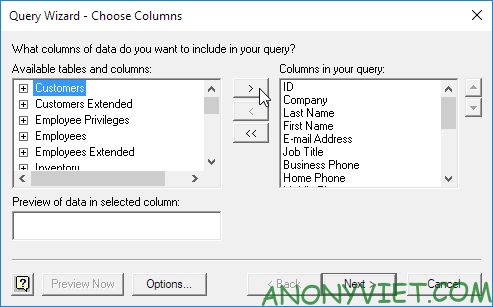
7. Nhấp vào Next.
Để chỉ nhập một tập hợp các dữ liệu được chỉ định, hãy lọc dữ liệu.
8. Nhấp vào City từ danh sách ‘Column to filter’ và thêm dữ liệu bạn muốn.
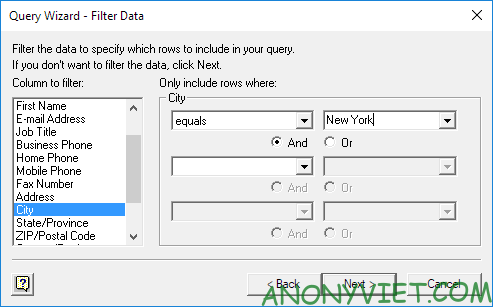
9. Nhấn next.
Bạn có thể sắp xếp dữ liệu của mình nếu muốn.
10. Nhấn Next.
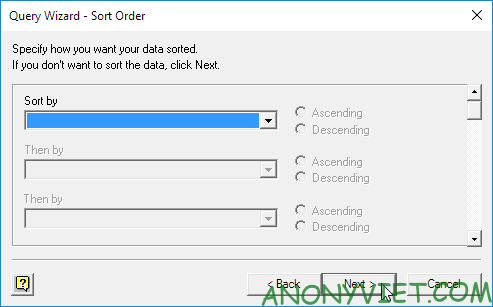
11. Nhấp vào Finish để trả dữ liệu về Microsoft Excel.
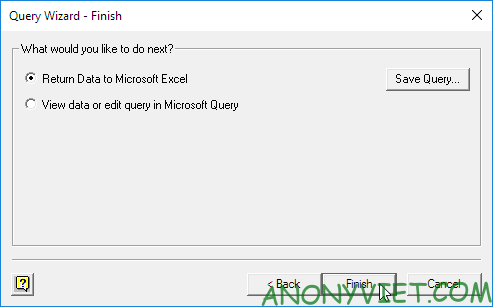
12. Chọn cách bạn muốn xem dữ liệu này, nơi bạn muốn chèn vào và nhấp OK.
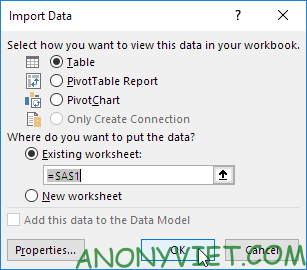
Kết quả:

13. Khi dữ liệu Access của bạn thay đổi, bạn có thể dễ dàng làm mới dữ liệu trong Excel. Đầu tiên, chọn một ô bên trong bảng. Tiếp theo, trên tab Design trong nhóm External Table Data, bấm Refresh.
Ngoài ra, bạn cũng có thể xem nhiều bài excel khác tại đây.
Câu hỏi thường gặp
Microsoft Query có hỗ trợ những loại cơ sở dữ liệu nào?
Bài viết này tập trung vào việc sử dụng Microsoft Query để nhập dữ liệu từ cơ sở dữ liệu Microsoft Access. Tuy nhiên, Microsoft Query có thể hỗ trợ nhiều loại nguồn dữ liệu khác.
Làm thế nào để cập nhật dữ liệu từ Microsoft Access sau khi đã nhập vào Excel?
Chọn một ô trong bảng dữ liệu đã nhập, sau đó trên tab “Design”, trong nhóm “External Table Data”, nhấn “Refresh” để cập nhật.
Tôi có thể lọc dữ liệu khi sử dụng Microsoft Query không?
Có, bạn hoàn toàn có thể lọc dữ liệu trong quá trình tạo truy vấn với Microsoft Query bằng cách sử dụng chức năng lọc dữ liệu trong Query Wizard.

















